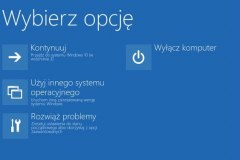Wstęp:
Komputer Dell Inspiron 15 5568 podczas pracy wyłączył się, a po ponownym włączeniu ukazał się ekran jak na pierwszym zdjęciu. Autonaprawa (widoczna na drugim zdjęciu) nie przyniosła żadnego efektu.
Potrzebne narzędzia:
Przystępując do wyjęcia dysku i, jak się później okazało, czyszczenia, układu chłodzenia warto zaopatrzyć się bez wątpienia w kilka narzędzi.
Są nimi:
– Sprężone powietrze (do przedmuchania wnętrza komputera),
– Pincetę (przy jej pomocy łatwiej będzie usunąć ewentualne kłaki kurzu),
– Pędzelek (przy jego pomocy wyczyścimy między innymi łopatki wentylatora),
– Śrubokręt (do rozkręcania obudowy),
– Plastikowe otwieraki do obudowy.
Proces naprawy Dell Inspiron 15 5568
W tym modelu bateria jest ukryta pod dolną klapą obudowy, więc jej wyjęcie przed rozkręceniem laptopa nie jest możliwe. Oznacza, iż musimy przy tego typu sprzętach zwracać szczególną uwagę aby nie zrobić przypadkowych zwarć, czy to śrubkami czy samymi narzędziami.
Aby dostać się do samego dysku twardego w Dell Inspiron 15 5568 musimy odkręcić 10 śrubek trzymających dolny kadłubek. Warto zaznaczyć, iż jedna śrubka jest pod naklejką z plombą – należy ją zerwać. Przy pomocy plastikowego otwieraka podważamy prawą stronę laptopa zaraz przy zawiasie, a następnie objechałem po krótszej krawędzi. Czynność powtarzamy z drugiej strony obudowy.
Po zdjęciu obudowy ukazuje się dysk twardy WD Slim, włożony w ramkę. Należało odkręcić 3 śrubki. Po ich odkręceniu można było wypiąć złącze dysku, oraz wyjąć sam dysk. Dysk do ramki był przykręcony czterema śrubkami, które również należy odkręcić. W związku z tym, iż wentylator był pokryty kurzem, trzeba było wyczyścić również układ chłodzenia. W tym celu należy odkręcić 2 śrubki zaznaczone na zielono, które trzymają wentylator. Następnym krokiem było wypięcie złącza zasilania wentylatora. Dane z wyjętego dysku twardego kopiujemy na inny nośnik.
Diagnostyka dysku pokazała iż na dysku pojawiły się bad sector-y Formatowanie i próba regeneracji nie przyniosły efektu – pojawiło się ich nawet więcej. Do komputera trzeba było zamówić nowy dysk SSD. Godnym uwagi jest fakt, iż ten model laptopa ma dotykowy ekran i całkiem przyzwoity procesor jak na potrzeby domowe, więc taki dysk będzie tylko atutem. Po wymianie dysku i zainstalowaniu systemu operacyjnego wgrywamy zabezpieczone wcześniej dane.
Na zakończenie zapraszam do obejrzenia galerii zdjęć z tej naprawy.